إذا كنت تريد تسجيل مكالمة ، فهناك قيود قليلة على Android. تصبح الأمور صعبة عندما تريد تسجيل مكالمة أثناء استخدام iPhone. فيما يلي بعض من أفضل خياراتك.
تريد تسجيل مكالمة على هاتفك الذكي. ربما تكون مقابلة للعمل ، أو مكالمة لخدمة العملاء ، أو محادثة مع أحد أفراد أسرته. على نظام Android ، هناك قيود قليلة (والعديد من النصائح أدناه تعمل أيضًا مع هواتف Android).
تصبح الأمور صعبة عندما تريد تسجيل مكالمة أثناء استخدام iPhone.
قد تعتقد أنه سيكون هناك تطبيق لذلك ، لكن Apple لا تسمح لتطبيقات الطرف الثالث بالوصول إلى الميكروفون وتطبيق الهاتف المدمج مباشرة. ومع ذلك ، هناك حيل داخل بعض التطبيقات والخدمات للالتفاف على هذا القيد الذي يمكن أن يجعلك خبيرًا في التنصت على المكالمات الهاتفية.
قبل الضغط على التسجيل ، تأكد من إخبار الشخص الموجود على الطرف الآخر من السطر الذي تقوم بتسجيله ؛ اعتمادًا على موقعك ، قد تخالف القانون إذا لم تفعل ذلك. تتطلب بعض الدول موافقة طرف واحد فقط ، مما يعني أنه يمكنك التسجيل دون إخبار الشخص أو الأشخاص الآخرين. وبعضها يجب أن تعرف جميع الأطراف أنه يتم تسجيلها – حتى لو كان المُسجل خارج الدولة. اما بعض الدول، لا بأس بالموافقة من طرف واحد ، ولكن فقط إذا كنت جزءًا من المحادثة ؛ وإلا فإن ذلك يعتبر تنصتًا.
العبها بأمان: احصل على إذن بشأن أي مكالمة مسجلة. يمكن أن يصبح “العفو” مكلفًا ومثيرًا للجدل ، وقد يؤدي حتى إلى توجيه تهم جنائية. إذا كنت متوترًا ، فلا تسجل على الإطلاق.
ما عليك سوى تسجيل محادثة عبر مكبر الصوت
يعمل هذا مع أي مكالمة أو محادثة مباشرة أو مكالمة Zoom لا نهاية لها. على جهاز ثانٍ – سواء كان هاتف iPhone أو iPad أو كمبيوتر محمولاً أو هاتف Android آخر – افتح تطبيق مسجل الصوت واضغط على زر التسجيل أثناء التحدث. في نظام iOS ، يسمى الإصدار المدمج المذكرات الصوتية ؛ لدينا برنامج تعليمي كامل حول كيفية استخدامه. يحتوي Windows 10 على مسجل صوت مدمج. يحتوي Android على مجموعة منهم.
يمكنك القيام بذلك مع الكثير من تطبيقات تسجيل الصوت التابعة لجهات خارجية أيضًا ، مثل Rev Voice Recorder و Otter و Alice ، والتي تقدم بعض النسخ. عادة مقابل سعر. الجانب السلبي لهذه الطريقة هو أن الجودة يمكن أن تكون سطحية. بالإضافة إلى ذلك ، يكره الكثير من الناس التحدث إلى شخص ما على مكبرات الصوت.
توظيف Google Voice
إذا لم تكن قد استخدمت حساب Google Voice المجاني هذا منذ فترة ، فتحقق منه. إنه يوفر بريدًا صوتيًا مجانيًا ، ورقم هاتف مجانيًا ، وخدمة الاتصال (سوف يرن العديد من هواتف IRL كما تريد حتى ترد) ، ونعم ، حتى تسجيل المحادثات على المكالمات الواردة. في حين أنه من الممكن إجراء مكالمة صادرة باستخدام تطبيق Google Voice على جهاز iPhone الخاص بك ، لا يمكنك تسجيلها باستخدام Google Voice.
لكي يعمل التسجيل ، يجب تنشيطه في الإعدادات. في تطبيق الهاتف المحمول أو عبر voice.google.com على سطح المكتب ، انتقل إلى الإعدادات> المكالمات> خيارات المكالمات الواردة.
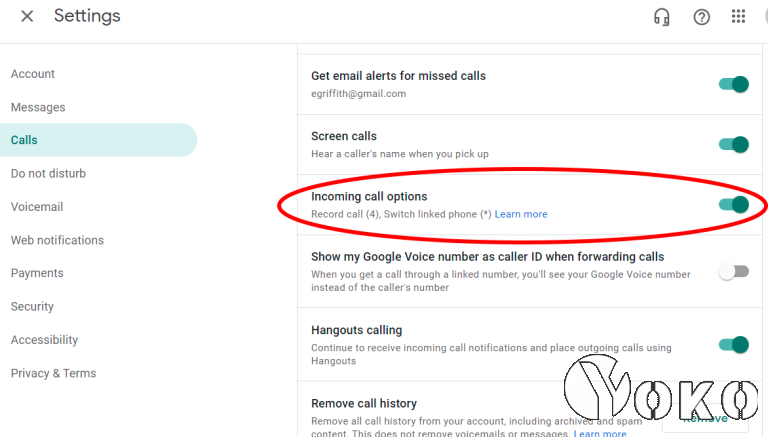
لديك الخيار في الإعدادات للرد على المكالمات إما عبر التطبيق نفسه (قم بإيقاف تشغيل جهاز iOS) أو عن طريق إعادة توجيه المكالمة إلى رقم هاتفك المحمول. في كلتا الحالتين ، لا تقوم بالتسجيل من الناحية الفنية على جهاز iPhone الخاص بك. يتم كل ذلك على خوادم Google ، التي تتعامل مع اتصال الصوت عبر IP (VoIP).
عند الرد على المكالمات التي تم إجراؤها على رقم Google Voice الخاص بك ، انقر فوق 4 على لوحة الأرقام. سيستمع المشاركون إلى حالة صوت الروبوت التي بدأت في التسجيل – وهذه هي طريقة Google لإبقائك قانونيًا ؛ Alphabet Inc. لا تريد أي جزء من الدعوى القضائية. لإيقاف التسجيل ، انقر فوق 4 مرة أخرى أو أغلق المكالمة. يمكنك الضغط على المفتاح 4 بقدر ما تريد لبدء التسجيل وإيقافه.
يتم إعادة توجيه تسجيلات المكالمات إليك عبر البريد الإلكتروني وتظهر في قائمة تسجيلات البريد الصوتي في Google Voice. يمكنك بشكل عام معرفة الفرق بين رسائل البريد الصوتي والمحادثات المسجلة لأن الأخيرة ربما تكون أطول ، وتقول “النسخ غير متوفر.”
استخدم تطبيق 3-Way Call Merge
على نظام Android ، يمكن لمجموعة متنوعة من التطبيقات تسجيل مكالمة مباشرة ، ما لم تحظرها الشركة المصنعة للهاتف. على iPhone ، يتم حظر تسجيل المكالمات الهاتفية ، فترة. التطبيقات الموجودة لتسجيل مكالمة – وهناك القليل منها – لها حل بديل ، لكنها ستكلفك عادةً.
تعمل تطبيقات مسجل iPhone فقط لأنها تستخدم المكالمات الجماعية ثلاثية الاتجاهات ، سواء الواردة أو الصادرة. “المتصل” الثالث هو خط تسجيل تقدمه خدمة من مطور التطبيق. من الواضح أن الاتصال ثلاثي الاتجاهات هو ميزة لا غنى عنها لجهاز iPhone الخاص بك حتى يعمل هذا ، لذا تأكد من أن مشغل شبكة الجوال يدعمه. في الولايات المتحدة ، الثلاثة الكبار يفعلون ذلك ، لكن بعض شركات النقل الصغيرة لا تفعل ذلك – على الأقل ليس بطريقة تدعمها هذه التطبيقات.
عيب هذه التطبيقات – فهي ليست بسيطة مثل الضغط على مفتاح على لوحة الأرقام ، لأنه يتعين عليك القيام بالخطوات الإضافية لجعل الدمج يحدث مع الرقم الثالث الذي يقوم بالتسجيل. ومع ذلك ، يمكن تنشيطها جميعًا في منتصف أي مكالمة هاتفية ؛ بعد ذلك ، يمكنك الوصول بسهولة إلى التسجيلات في التطبيق ويمكنك تشغيلها أو تنزيلها أو مشاركتها أو تصديرها حسب الرغبة.
ستكلفك معظم التطبيقات المماثلة مقابل التسجيل بمفردك وبعض الوقت المحدد للتسجيل.
- يبلغ سعر TapeACall Pro 10.99 دولارًا سنويًا – يتم تحصيل رسوم من المستخدمين مرة أخرى كل عام – ولكن مدة تسجيل المكالمات غير محدودة.
- Call Recorder Pro هي عملية شراء لمرة واحدة بقيمة 9.99 دولارًا ، ولكنها تقدم 300 دقيقة فقط من أرصدة الاتصال ؛ إجراء عملية شراء داخل التطبيق للتسجيل بعد ذلك. كلاهما يقدم إصدارات “خفيفة” للتجربة بأوقات وميزات قياسية محدودة (60 ثانية).
- مسجل المكالمات الهاتفية – ACR “مجاني”. إنه يصرح بأن جميع تسجيلات المكالمات ، الواردة والصادرة ، وحتى مكالمات الصور – أي مكالمات FaceTime – غير محدودة في الطول. ولكن هذا إذا قمت بالترقية عبر الشراء داخل التطبيق إلى الإصدار المحترف مقابل 59.99 دولارًا.
طلب خدمات تسجيل المكالمات ثلاثية الاتجاهات
لست بحاجة إلى تطبيق لتسجيل مكالماتك من خلال الاتصال الثلاثي الموصوف أعلاه. هناك العديد من الخدمات المدفوعة التي تتيح لك الاتصال بهم مباشرة لبدء التسجيل قبل سحب الطرف الآخر. هذا يعني أيضًا أنك لست مقيدًا بـ iPhone فقط – سيعملون مع هاتف Android ، أو حتى خط أرضي.
لدى RecordiaPro في جميع أنحاء العالم (40 دولارًا مقابل 190 دقيقة). قم بإنشاء حساب قبل الاتصال ، ضع رقم RecordiaPro في جهات الاتصال الخاصة بك ، واستخدمه عند الاتصال أو إضافة RecordiaPro بصمت إلى المكالمات الحالية. مقابل 36 دولارًا سنويًا ، سيوفر رقمًا يمكنك تسليمه لتلقي المكالمات المستقبلية التي يتم تسجيلها تلقائيًا. التسجيلات المستقبلية متوفرة في حسابك.
Recordator لديه تجربة تسجيل مجانية مدتها 10 دقائق ؛ وإلا فإنه يكلف 10 دولارات لمدة 67 دقيقة للبدء. إنه يعمل مثل RecordiaPro إلى حد كبير ، مما يمنحك رقمًا لإعداد مؤتمر ثلاثي الاتجاهات يقوم بكل التسجيل. بالنسبة لهذا السعر ، يقوم المُسجل بنسخ المكالمة بالكامل. كما أنه يدعم خيار استدعاء الدمج.
استخدم بريدك الصوتي الخاص – ربما
إذا كان جهاز iPhone الخاص بك يدعم (عبر مشغل شبكة الجوال) للمكالمات ثلاثية الاتجاهات والبريد الصوتي المرئي ، فلديك خيار للحصول على أرخص حل بديل على الإطلاق.
عندما تكون في مكالمة ، انتظر حتى يضيء زر إضافة مكالمة ، حتى تتمكن من إضافة متصل ثالث عبر الاتصال ثلاثي الاتجاهات. اطلب من الشخص الآخر الانتظار ، وانقر فوق الزر ، واتصل بنفسك. ابق على الخط واستمع إلى تحية البريد الصوتي الخاصة بك ، ثم للنغمة التي تشير إلى بدء التسجيل. اضغط على دمج المكالمات. تم دمج المكالمات الثلاثة – والمكالمة الثالثة (بريدك الصوتي) تقوم بالضغط على الاثنين الآخرين.
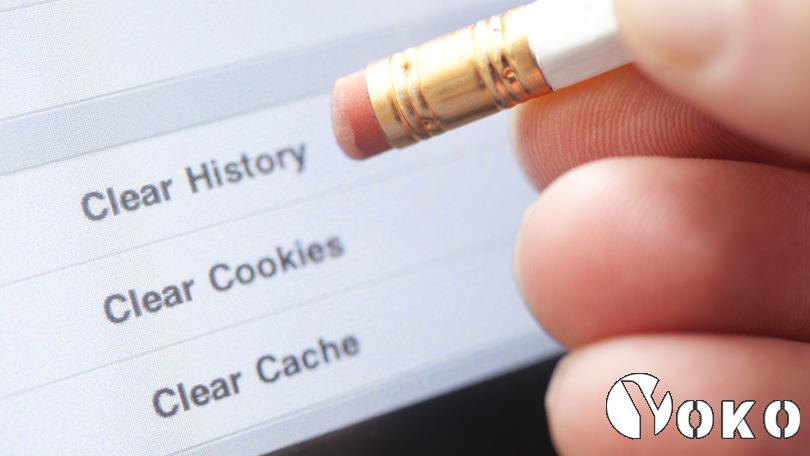
كيفية مسح ذاكرة التخزين المؤقت Cache على أي متصفح
لا تدع تاريخ الإنترنت الخاص بك يقع في الأيدي الخطأ. إنها ليست دائمًا عملية مباشرة ، ولكن من الجيد حذف سجل المتصفح وذاكرة التخزين المؤقت للإنترنت في بعض الأحيان. إليك…



خلل في اجهزة iPhone سببه شبكات Wi-Fi – إليك الإصلاح وكيفية منعه
كن حذرا من شبكات ال wifi العشوائية والعامة التي بأسماء غريبة! يمكن أن يؤدي الاتصال بنقطة اتصال Wi-Fi باسم معين إلى تعطل وظيفة Wi-Fi بجهاز iPhone ، وحتى إعادة…
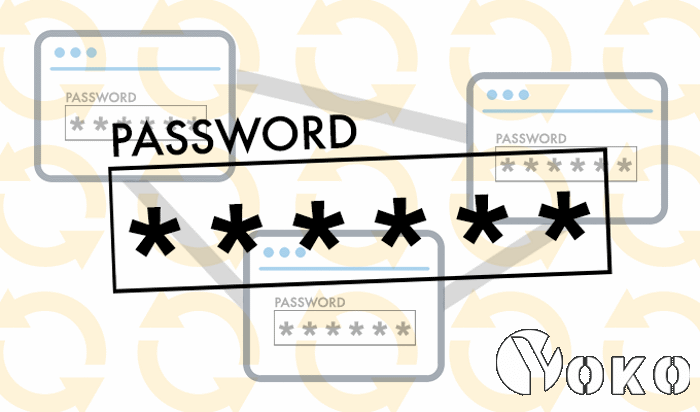
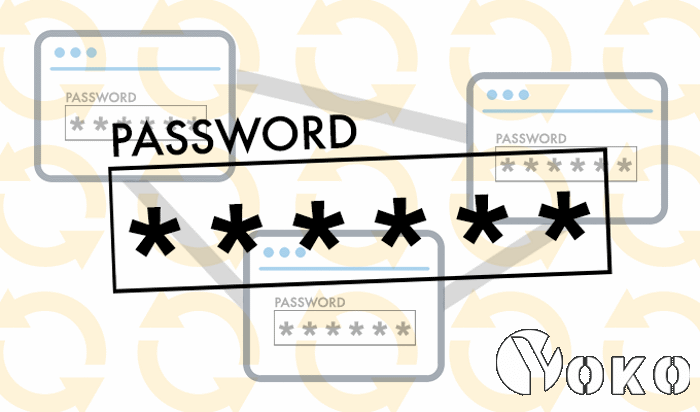
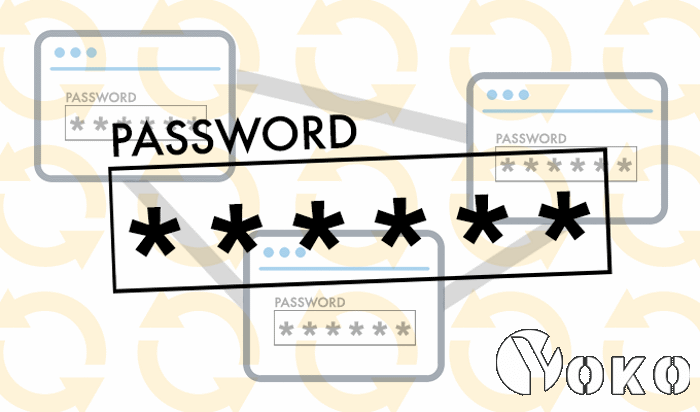
كيفية استخدام أداة Google Password Checkup
تقدم Google خدمة التحقق من كلمات المرور التي ستتحقق من جميع كلمات المرور المحفوظة على Chrome للتحقق من نقاط الضعف فيها ضد الانتهاكات المعروفة. سنوضح لك كيفية استخدام هذه الأداة.…